アニメーションに特別な開始条件を設定するには
アニメーションの操作
最終更新日時:2025/08/23 21:46:19
Office 365限定の「トリガー」機能を使って、図形をクリックした後や、メディアの再生がブックマークに達したときにアニメーションを開始するように設定できます。Mac版の「トリガー」は、Windows版の「開始のタイミング」と同じです。あらかじめ選択ウィンドウを表示して、それぞれのオブジェクトの名前を確認または変更しておくとよいでしょう。
オブジェクトをクリックしたときにアニメーションを開始するように設定する
- あらかじめ選択ウィンドウを表示して、それぞれのオブジェクトの名前を確認または変更しておきます。
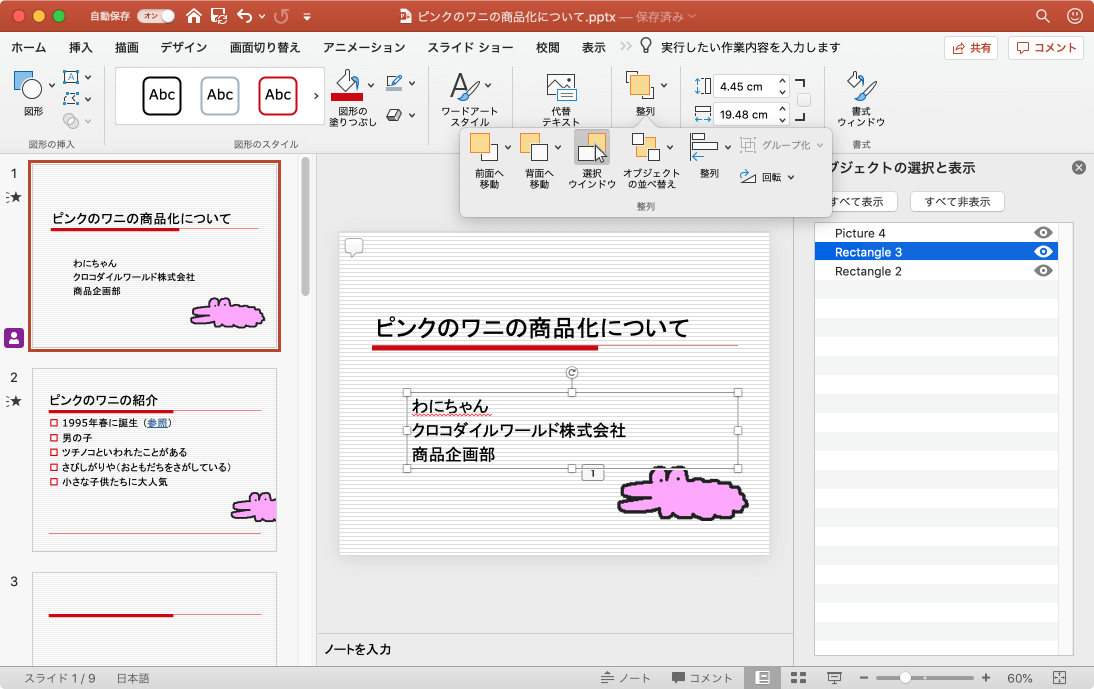
- 対象となるアニメーションを選択し、[アニメーション]タブの[トリガー]を選択します。
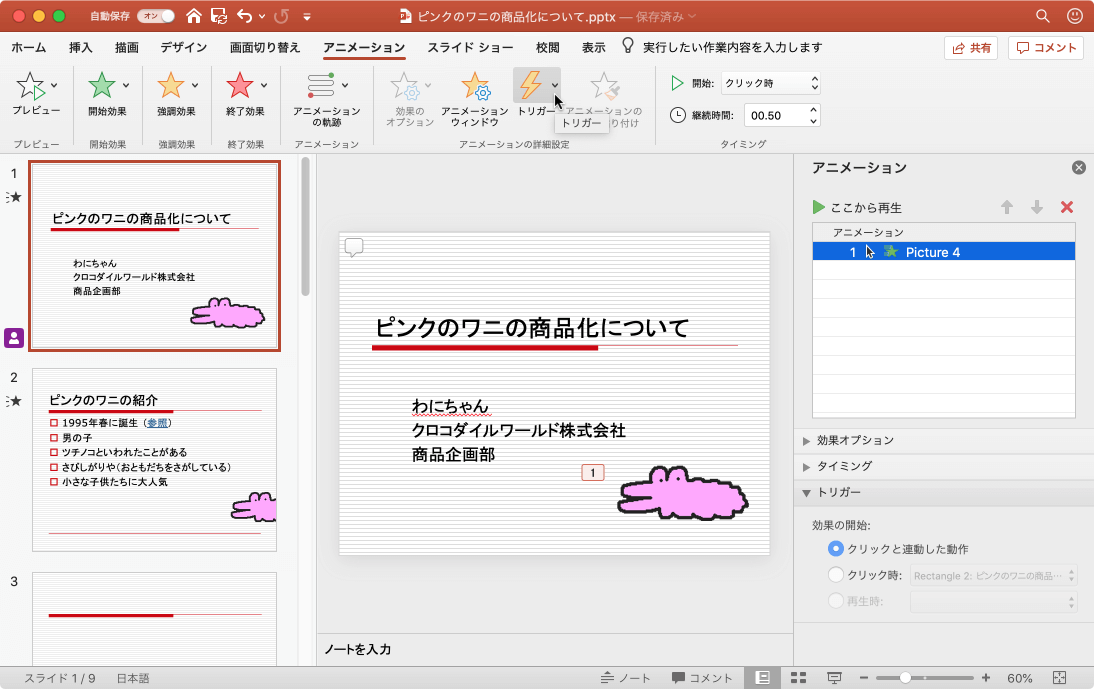
- [クリック時]をポイントして、目的のオブジェクト名を選択します。
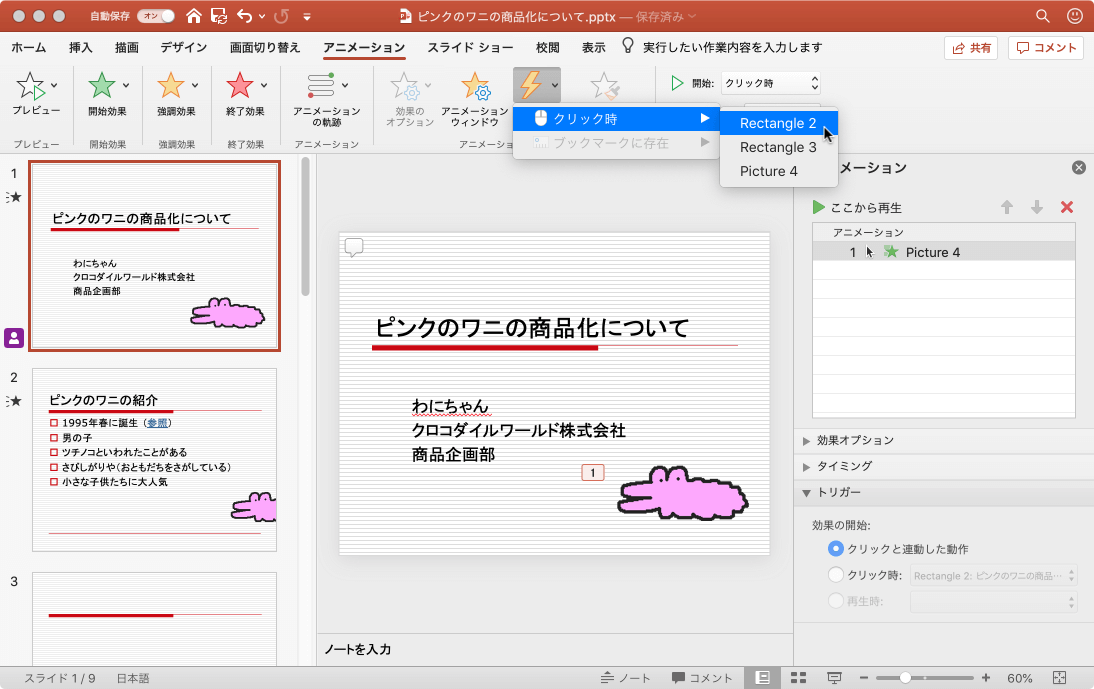
- トリガーが設定されたアニメーションには⚡のマークがつきます。
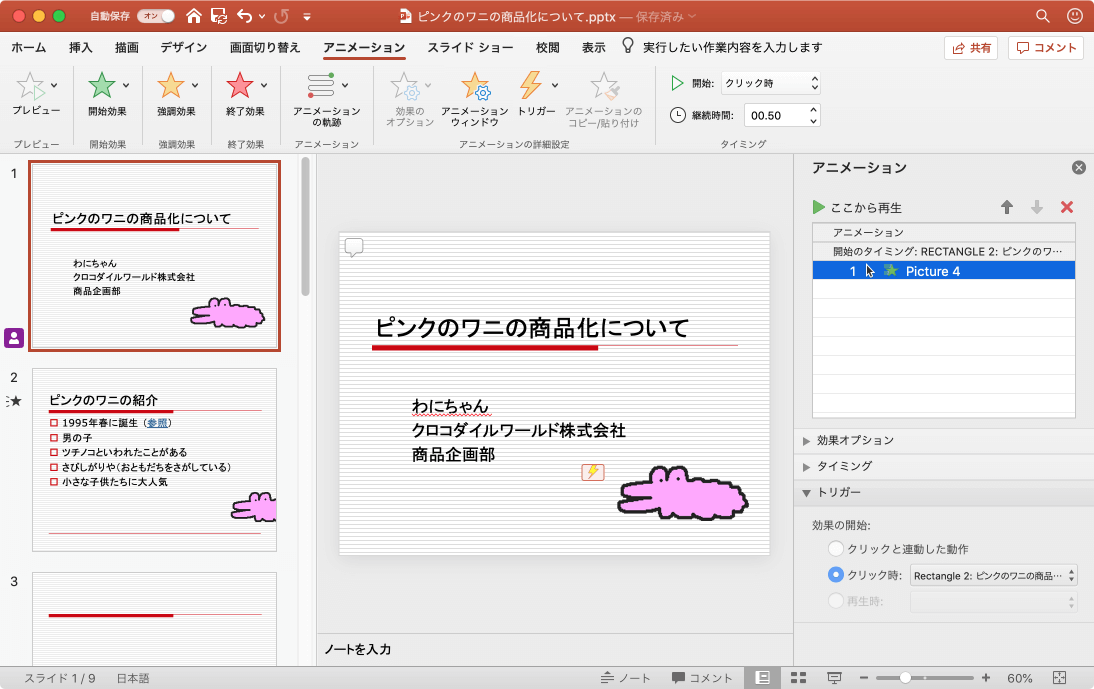
トリガーを解除するには
アニメーションウィンドウの[トリガー]を展開し、[効果の開始]オプションで[クリックと連動した動作]を選ぶとOKです。
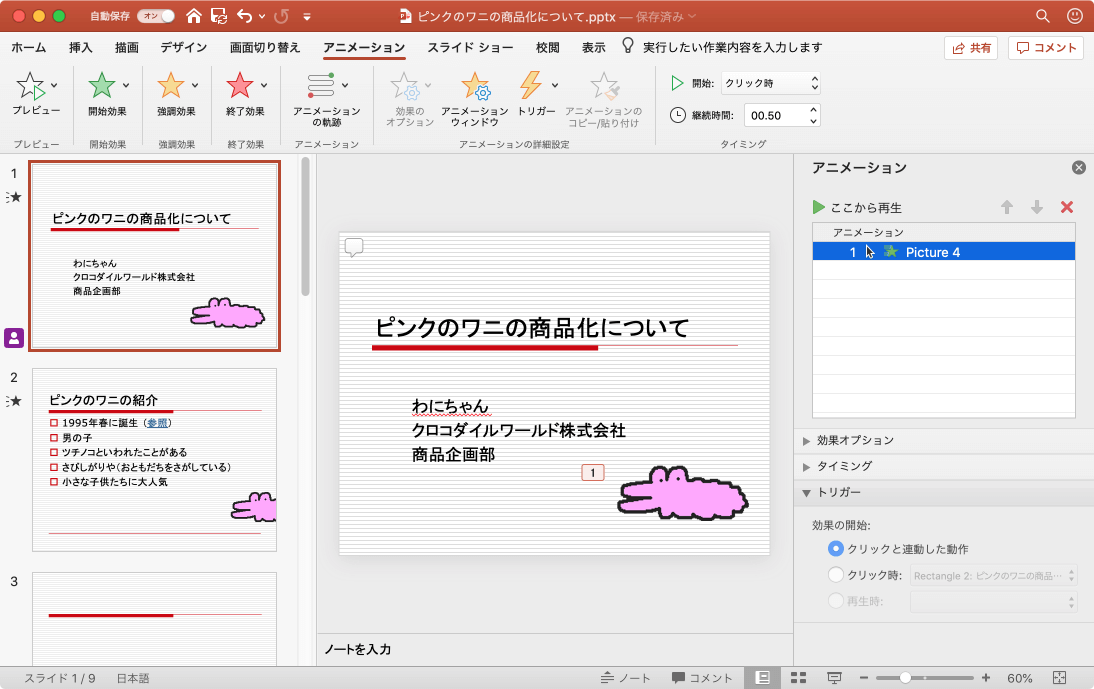
※執筆環境:Microsoft PowerPoint for Mac バージョン 16.35
INDEX

